iPad nie chce się włączyć? Wypróbuj te możliwe rozwiązania
Mogłeś upuścić swojego iPada, pozwolić młodszemu krewnemu na majstrowanie przy nim lub po prostu zamarzł i sam się wyłączył. Niezależnie od tego, jak to się stało, iPad nie włącza się, bez względu na to, czego próbujesz.
Jeśli napotkasz problem, w którym iPad nie włącza się i pozostaje zablokowany na logo Apple, nie ma powodu do niepokoju, ponieważ problem ten może wynikać z różnych czynników. W związku z tym, niezależnie od tego, czy trudna sytuacja wynika z przypadkowego uszkodzenia, usterki oprogramowania lub innego powodu, zalecanym sposobem postępowania byłoby wykonanie poniższych kroków w celu skutecznego rozwiązania problemu.
Znajdź powody, dla których Twój iPad się nie włącza
Pierwszym i najważniejszym krokiem w obliczu niedziałającego iPada jest dokładne rozpoznanie przyczyny jego nieprawidłowego działania. Na szczęście proces ten jest prostszy niż mogłoby się początkowo wydawać.
albo problem z baterią urządzenia, jego systemem operacyjnym, albo z jakimiś fizycznymi komponentami.
Jeśli iPad nie włącza się, gdy nie jest podłączony do źródła zasilania, prawdopodobnie przyczyną problemu jest rozładowana lub uszkodzona bateria.
Jeśli iPad nie włącza się pomimo podłączenia do źródła zasilania, może to wskazywać na problem związany z jego oprogramowaniem lub komponentami sprzętowymi.
Jak naprawić iPada, który się nie włącza
Naładuj iPada
Jeśli iPad wykazuje stały stan niedziałania z czarnym wyświetlaczem po włączeniu, próba naładowania urządzenia byłaby właściwym początkowym działaniem.
Jedną z głównych przyczyn niedziałania iPada są problemy związane z baterią. Jeśli urządzenie jest rozładowane lub w ogóle nie jest naładowane, to naturalnie nie uruchomi się zgodnie z wymaganiami.
Prosimy o rozpoczęcie procesu włączania iPada. Jeśli to nie przyniesie rezultatów, upewnij się, że urządzenie ładujące jest prawidłowo podłączone do działającego gniazdka i zweryfikuj jego funkcjonalność za pomocą alternatywnych gadżetów, ponieważ może to być problem z samą ładowarką, a nie z jakimkolwiek problemem leżącym u podstaw iPada.
Jeśli próbowałeś rozwiązywać problemy, takie jak sprawdzanie luźnego połączenia lub aktualizacja oprogramowania urządzenia, a iPad nadal się nie włącza, możesz chcieć zapoznać się z alternatywnymi metodami wymienionymi w niniejszym dokumencie.
Dostosuj jasność
Możliwe jest, że iPad działa, ale jasność jego wyświetlacza może być niewielka z powodu obniżonego ustawienia jasności.Takie zdarzenie nie byłoby rzadkością, gdyby zostało niedawno pożyczone przez kogoś innego i nieumyślnie zmodyfikowało konfiguracje urządzenia podczas korzystania z niego.
Jednym z wyzwań związanych z próbą modyfikacji parametrów jasności na urządzeniu z systemem iOS, gdy wzrok jest osłabiony, jest trudność w dostępie i wykonywaniu takich działań. Potencjalne rozwiązanie polega jednak na wykorzystaniu poleceń głosowych za pośrednictwem Siri do stopniowego zwiększania poziomu jasności wyświetlacza. Takie podejście może okazać się skuteczne dla osób niedowidzących lub w inny sposób niezdolnych do fizycznej interakcji ze swoimi urządzeniami. Prosząc Siri o pomoc w zwiększeniu poziomu jasności, osoby mogą być w stanie przywrócić funkcjonalność swoich iPadów bez konieczności bezpośredniej fizycznej interakcji z ekranem.
Wypróbuj oprogramowanie innych firm
Jeśli powyższe rozwiązania nie zadziałały, najlepszym rozwiązaniem może być wypróbowanie oprogramowania innej firmy w celu naprawienia problemu. ReiBoot - iOS system repair to oprogramowanie innej firmy, które może naprawić ponad 150 problemów z systemem iOS.
Narzędzie może również służyć do aktualizacji wersji iOS, zachowując bezpieczeństwo integralności danych podczas całego procesu. Aby skorzystać z tej funkcji, należy wykonać następujące kroki.
⭐Zainstaluj ReiBoot i uruchom go.
⭐ Przełącz iPada w tryb odzyskiwania, a następnie podłącz iPada do komputera. 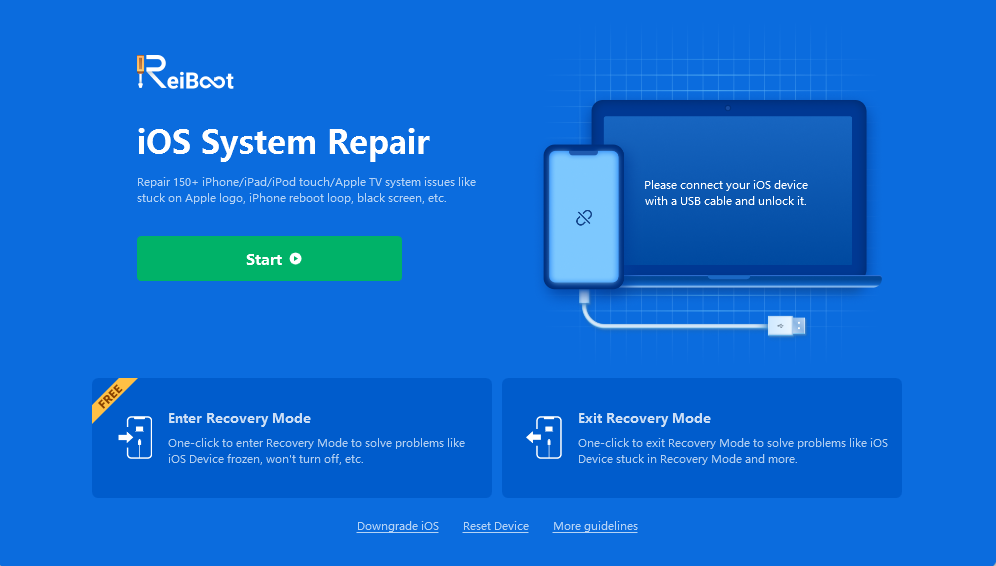
⭐ Kliknij zielony przycisk Start w aplikacji ReiBoot. 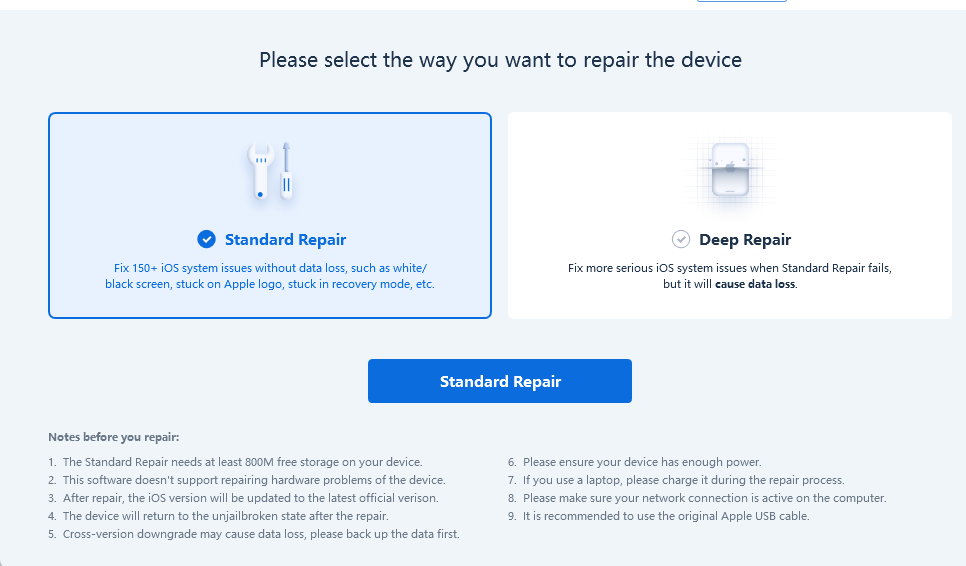
Wybór opcji “Standard Repair” jest wysoce zalecany, ponieważ umożliwia zachowanie danych użytkownika.
⭐ 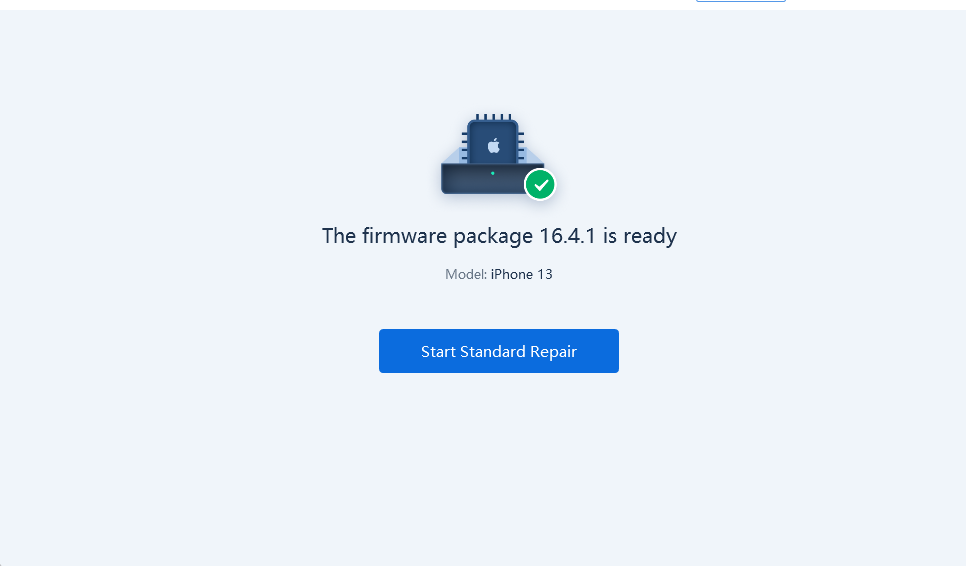 Kliknij przycisk Pobierz, a po zakończeniu kliknij przycisk Rozpocznij naprawę standardową. Obie te czynności mogą zająć trochę czasu.
Kliknij przycisk Pobierz, a po zakończeniu kliknij przycisk Rozpocznij naprawę standardową. Obie te czynności mogą zająć trochę czasu.
Po pomyślnym zakończeniu procesu iPad powinien odzyskać swoją funkcjonalność.
Wypróbuj wymuszony restart lub twardy reset
Alternatywnie można zdecydować się na wykonanie wymuszonego restartu, zwanego również twardym resetem, na swoim iPadzie. Proces ten polega na jednoczesnym naciśnięciu i przytrzymaniu przycisku głównego wraz z przyciskiem zasilania, aż do pojawienia się logo Apple.
Jeśli urządzenie jest nowszej generacji, takie jak iPad Pro, który nie działa, procedura staje się nieco skomplikowana. Należy szybko nacisnąć przycisk zwiększania głośności, a następnie przycisk zmniejszania głośności, a następnie naciskać przycisk zasilania, aż na ekranie pojawi się logo Apple.
Przełączanie iPada w tryb odzyskiwania
Możesz spróbować przełączyć iPada w tryb odzyskiwania, podłączając go do komputera w celu rozwiązania ewentualnych problemów. Jednak konkretne kroki wymagane do osiągnięcia tego celu różnią się w zależności od konkretnego modelu urządzenia. Na przykład, jeśli iPad Pro nie włącza się, musisz przestrzegać innego zestawu instrukcji niż te niezbędne do rozwiązania problemu ze standardowym iPadem.
Na tym etapie należy zachować ostrożność. W przypadku, gdy iPad nie włącza się po podłączeniu do komputera w trybie odzyskiwania, możesz naturalnie wybrać opcję “Przywróć”. Należy jednak pamiętać, że wybranie tej opcji spowoduje usunięcie wszystkich zapisanych informacji podczas procesu przywracania, co jest ogólnie uważane za środek ostateczny.
Zaktualizuj iPada
Alternatywnym rozwiązaniem, które można wypróbować, gdy iPad nie włącza się, jest aktualizacja jego oprogramowania układowego. Podejście to staje się jednak trudne, jeśli urządzenie nie reaguje i wyświetla tylko logo Apple podczas uruchamiania. W takich przypadkach można rozważyć wykorzystanie narzędzia programowego, takiego jak ReiBoot, do przeprowadzenia aktualizacji, chociaż metoda ta wiąże się z ryzykiem utraty danych i powinna być stosowana przede wszystkim w ekstremalnych sytuacjach.
Skontaktuj się z pomocą techniczną Apple
Jeśli wyczerpałeś wszystkie wcześniejsze zalecenia i nadal iPad nie działa, rozsądnie byłoby zwrócić się o pomoc do pomocy technicznej Apple. W takim scenariuszu można wywnioskować, że trudna sytuacja wiąże się z problemami sprzętowymi, co wymaga fizycznej interwencji w celu rozwiązania wszelkich podstawowych problemów związanych z urządzeniem.
Wskazówki, o których należy pamiętać
Aby zmniejszyć ryzyko napotkania iPada, który nie uruchamia się, zaleca się przyjęcie proaktywnych środków w celu wykluczenia takich zdarzeń. Zachowując ostrożność podczas obsługi urządzenia, zapewniając odpowiednie ładowanie i staranną konserwację, można zmniejszyć prawdopodobieństwo wystąpienia stanu zamrożenia.
Istnieją również inne możliwości. Jeśli chcesz wiedzieć jak naprawić iPada, który się nie włącza , zawsze możesz je również wyszukać.
Często zadawane pytania
Dlaczego ekran mojego iPada jest czarny i nie chce się włączyć?
Można napotkać różne czynniki, które powodują, że iPad wyświetla czarny ekran i nie włącza się. Wskazane jest zapoznanie się z szeregiem opisanych środków rozwiązywania problemów, chociaż najbardziej prawdopodobną przyczyną jest bateria tabletu lub przewód ładujący.
Jeśli iPad nie włącza się mimo podłączenia do źródła zasilania, może to oznaczać usterkę sprzętu lub systemu operacyjnego.
Czy stracę wszystko, jeśli zresetuję iPada?
Jeśli okaże się, że iPad nie może się włączyć, może się wydawać, że jest to jedyny sposób na przywrócenie jego funkcjonalności. Jeśli jednak podczas tego procesu nie zostanie zachowana ostrożność, istnieje ryzyko utraty cennych informacji, takich jak zdjęcia, wiadomości i aplikacje.
Problem niewłączającego się iPada można skutecznie rozwiązać za pomocą specjalistycznego oprogramowania, takiego jak ReiBoot. W szczególności program ten jest specjalnie dostosowany do sytuacji, w których urządzenie nie włącza się, mimo że utknęło w logo Apple lub na czarnym ekranie.
Fix Any Problem With Your iPad
Rzeczywiście, pomimo pozornie tragicznej sytuacji, w której iPad nie włącza się, istnieją realne alternatywy dla rozwiązania tego problemu. Niezależnie od tego, czy urządzenie wykazuje ciągłe wyświetlanie logo Apple, czy też prezentuje zaciemniony ekran, można zastosować różne środki rozwiązywania problemów w celu przywrócenia funkcjonalności.
Doskonałym rozwiązaniem do ochrony informacji i bezpiecznego przywracania iPada jest ReiBoot; jednak istnieje również wiele alternatywnych opcji.
Ta treść była sponsorowana przez stronę trzecią, a wyrażone w niej poglądy i perspektywy niekoniecznie reprezentują poglądy All Things N lub jego redaktorów.